在荣耀9i中设置消息免打扰的步骤讲解
时间:2023-03-15 19:27
大家知道怎么在荣耀9i中设置消息免打扰吗?不知道没有关系,小编今天讲解在荣耀9i中设置消息免打扰的步骤,希望可以帮助到你哦。
在荣耀9i中设置消息免打扰的步骤讲解
1.首先,在荣耀9i手机桌面找到【设置】选项并打开。
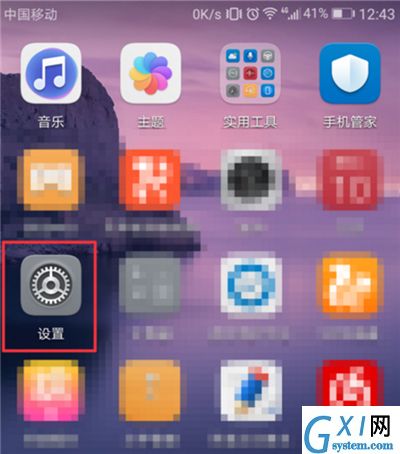
2.进入到手机设置界面后,我们还要点击进入到其【声音】功能选项。
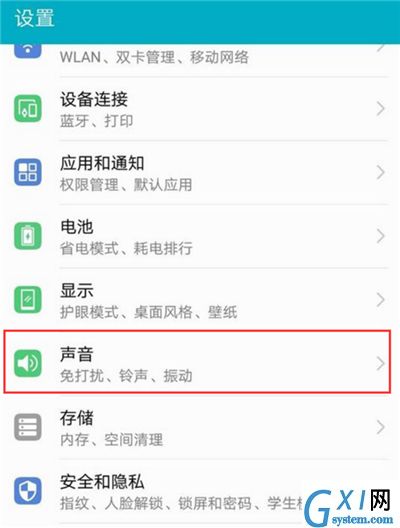
3.点击进入到了声音设置界面后,找到【免打扰】,点击进去。
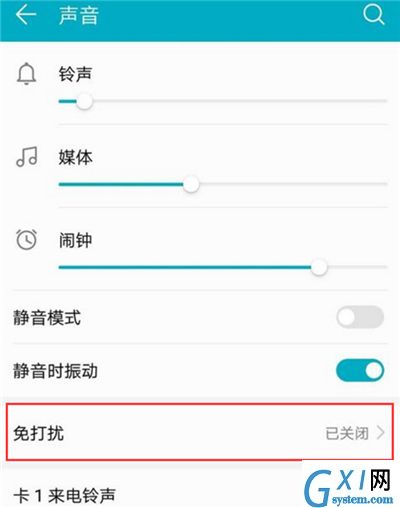
4.进入到免打扰界面之后,可以看到免打扰默认是关闭的,开启之后闹钟依然振动或响铃,电话、信息不响不振动。

5.开启免打扰模式,在下面的免打扰模式中我们可以看到是允许闹钟打扰,我们可以设置为禁止所有打扰。
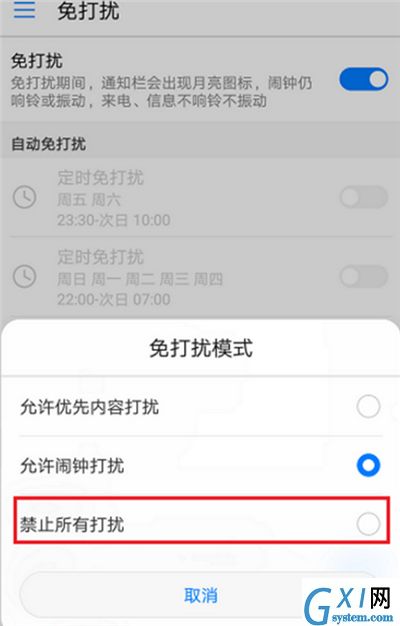
设置成功之后,手机将禁止所有打扰,手机顶部状态栏出现月亮的标记。
以上就是在荣耀9i中设置消息免打扰的步骤讲解,你们学会了吗?



























